Esercitazione: Automatizzare la compilazione di immagini dei contenitori quando viene aggiornata un'immagine in Registro Azure Container
Attività del Registro Azure Container supporta le compilazioni di immagini dei contenitori automatizzate quando viene aggiornata l'immagine di base di un contenitore, ad esempio per applicare patch al sistema operativo o al framework applicazioni in una delle immagini di base.
Questa esercitazione illustra come creare un'attività del Registro Azure Container che attiva una compilazione nel cloud in seguito al push dell'immagine di base del contenitore nello stesso registro. È anche possibile provare un'esercitazione per creare un'attività del Registro Azure Container che attiva una compilazione dell'immagine quando viene eseguito il push di un'immagine di base in un altro Registro Azure Container.
Contenuto dell'esercitazione:
- Compilare l'immagine di base
- Creare un'immagine dell'applicazione nello stesso registro per tenere traccia dell'immagine di base
- Aggiornare l'immagine di base per attivare un'attività dell'immagine dell'applicazione
- Visualizzare l'attività attivata
- Verificare l'immagine dell'applicazione aggiornata
Prerequisiti
Completare le esercitazioni precedenti
Questa esercitazione presuppone che l'ambiente sia già stato configurato e che siano già state completate le procedure delle prime due esercitazioni della serie, in cui viene illustrato come:
- Creare un'istanza di Registro Azure Container
- Creare una copia tramite fork del repository di esempio
- Clonare il repository di esempio
- Creare un token di accesso personale GitHub
Se non è già stato fatto, prima di procedere completare le esercitazioni seguenti:
Compilare immagini dei contenitori nel cloud con Attività del Registro Azure Container
Automatizzare la compilazione di immagini dei contenitori con Attività del Registro Azure Container
Configurare l'ambiente
Usare l'ambiente Bash in Azure Cloud Shell. Per altre informazioni, vedere Avvio rapido per Bash in Azure Cloud Shell.
Se si preferisce eseguire i comandi di riferimento dell'interfaccia della riga di comando in locale, installare l'interfaccia della riga di comando di Azure. Per l'esecuzione in Windows o macOS, è consigliabile eseguire l'interfaccia della riga di comando di Azure in un contenitore Docker. Per altre informazioni, vedere Come eseguire l'interfaccia della riga di comando di Azure in un contenitore Docker.
Se si usa un'installazione locale, accedere all'interfaccia della riga di comando di Azure con il comando az login. Per completare il processo di autenticazione, seguire la procedura visualizzata nel terminale. Per altre opzioni di accesso, vedere Accedere con l'interfaccia della riga di comando di Azure.
Quando richiesto, installare l'estensione dell'interfaccia della riga di comando di Azure al primo uso. Per altre informazioni sulle estensioni, vedere Usare le estensioni con l'interfaccia della riga di comando di Azure.
Eseguire az version per trovare la versione e le librerie dipendenti installate. Per eseguire l'aggiornamento alla versione più recente, eseguire az upgrade.
- Questo articolo richiede l'interfaccia della riga di comando di Azure versione 2.0.46 o successiva. Se si usa Azure Cloud Shell, la versione più recente è già installata.
Popolare queste variabili di ambiente della shell con i valori appropriati per l'ambiente in uso. Questo passaggio non è obbligatorio, ma semplifica in parte l'esecuzione dei comandi su più righe dell'interfaccia della riga di comando di Azure. Se non si popolano queste variabili di ambiente, sarà necessario sostituire manualmente ogni valore in ogni occorrenza nei comandi di esempio.
ACR_NAME=<registry-name> # The name of your Azure container registry
GIT_USER=<github-username> # Your GitHub user account name
GIT_PAT=<personal-access-token> # The PAT you generated in the second tutorial
Scenario di aggiornamento dell'immagine di base
Questa esercitazione illustra uno scenario di aggiornamento dell'immagine di base in cui un'immagine di base e un'immagine dell'applicazione vengono gestite in un unico registro.
L'esempio di codice include due documenti Dockerfile: un'immagine dell'applicazione e un'immagine specificata come immagine di base. Nelle sezioni seguenti viene creata un'attività di Registro Azure Container che attiva automaticamente una compilazione dell'immagine dell'applicazione quando viene eseguito il push di una nuova versione dell'immagine di base nello stesso registro contenitori.
Dockerfile-app: applicazione Web Node.js di piccole dimensioni che esegue il rendering di una pagina Web statica in cui viene visualizzata la versione di Node.js su cui è basata. La stringa della versione è simulata, perché mostra il contenuto della variabile di ambiente
NODE_VERSIONdefinita nell'immagine di base.Dockerfile-base: immagine specificata da
Dockerfile-appcome base. È a sua volta basata su un'immagine Node e include la variabile di ambienteNODE_VERSION.
Nelle sezioni seguenti si crea un'attività, si aggiorna il valore di NODE_VERSION nel documento Dockerfile dell'immagine di base e quindi si usa ACR Tasks per compilare l'immagine di base. Quando l'attività di ACR Tasks esegue il push della nuova immagine di base nel registro, attiva automaticamente una compilazione dell'immagine dell'applicazione. Facoltativamente, si esegue l'immagine del contenitore dell'applicazione in locale per verificare le diverse stringhe della versione nelle immagini compilate.
In questa esercitazione l'attività di Registro Azure Container crea un'immagine del contenitore dell'applicazione specificata in un documento Dockerfile e ne esegue il push. Le funzionalità di Attività del Registro Azure Container consentono anche di eseguire attività in più passi, usando un file YAML per definire i passaggi per creare, eseguire il push e facoltativamente testare più contenitori.
Compilare l'immagine di base
Per iniziare, compilare l'immagine di base con un'attività rapida di Attività del Registro Azure Container usando il comando az acr build. Come illustrato nella prima esercitazione della serie, questo processo non solo compila l'immagine, ma ne esegue anche il push nel registro contenitori, se la compilazione viene completata correttamente.
az acr build --registry $ACR_NAME --image baseimages/node:15-alpine --file Dockerfile-base .
Crea un'attività
Creare quindi un'attività con az acr task create:
az acr task create \
--registry $ACR_NAME \
--name baseexample1 \
--image helloworld:{{.Run.ID}} \
--arg REGISTRY_NAME=$ACR_NAME.azurecr.io \
--context https://github.com/$GIT_USER/acr-build-helloworld-node.git#master \
--file Dockerfile-app \
--git-access-token $GIT_PAT
Questa attività, simile a quella creata nell'esercitazione precedente, indica ad ACR Tasks di attivare una compilazione dell'immagine quando viene eseguito il push di commit nel repository specificato da --context. Mentre il documento Dockerfile usato per creare l'immagine nell'esercitazione precedente specifica un'immagine di base pubblica (FROM node:15-alpine), il documento Dockerfile in questa attività, Dockerfile-app, specifica un'immagine di base nello stesso registro:
FROM ${REGISTRY_NAME}/baseimages/node:15-alpine
Questa configurazione semplifica la simulazione di una patch del framework nell'immagine di base più avanti in questa esercitazione.
Compilare il contenitore dell'applicazione
Usare az acr task run per attivare manualmente l'attività e creare l'immagine dell'applicazione. Questo passaggio è necessario per garantire che l'attività tenga traccia delle dipendenze dell'immagine dell'applicazione nell'immagine di base.
az acr task run --registry $ACR_NAME --name baseexample1
Al termine dell'attività, se si intende completare il passaggio facoltativo seguente prendere nota del valore di ID esecuzione (ad esempio, "da6").
Facoltativo: eseguire il contenitore dell'applicazione in locale
Se si lavora in locale (non in Cloud Shell) ed è installato Docker, eseguire il contenitore per verificare il rendering dell'applicazione in un Web browser prima di ricompilare l'immagine di base. Se si usa Cloud Shell, ignorare questa sezione. Cloud Shell non supporta az acr login né docker run.
Prima di tutto, eseguire l'autenticazione nel registro contenitori con az acr login:
az acr login --name $ACR_NAME
Eseguire quindi il contenitore in locale con docker run. Sostituire <run-id> con l'ID di esecuzione trovato nell'output del passaggio precedente ,ad esempio "da6". Questo esempio assegna al contenitore il nome myapp e include il parametro --rm per rimuovere il contenitore quando viene arrestato.
docker run -d -p 8080:80 --name myapp --rm $ACR_NAME.azurecr.io/helloworld:<run-id>
Passare a http://localhost:8080 nel browser. Nella pagina Web verrà visualizzato il rendering del numero di versione di Node.js, simile allo screenshot seguente. In un passaggio successivo si modificherà la versione aggiungendo una "a" alla stringa della versione.
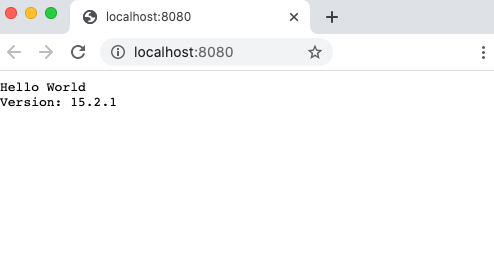
Per arrestare e rimuovere il contenitore, eseguire questo comando:
docker stop myapp
Elencare le compilazioni
Elencare quindi le esecuzioni delle attività completate dal Registro Azure Container per il registro usando il comando az acr task list-runs:
az acr task list-runs --registry $ACR_NAME --output table
Se è stata completata l'esercitazione precedente e non è stato eliminato il registro, l'output visualizzato dovrebbe essere simile al seguente. Prendere nota del numero di esecuzioni delle attività e del valore di ID esecuzione più recente per poter confrontare l'output dopo l'aggiornamento dell'immagine di base nella sezione successiva.
RUN ID TASK PLATFORM STATUS TRIGGER STARTED DURATION
-------- -------------- ---------- --------- --------- -------------------- ----------
cax baseexample1 linux Succeeded Manual 2020-11-20T23:33:12Z 00:00:30
caw taskhelloworld linux Succeeded Commit 2020-11-20T23:16:07Z 00:00:29
cav example2 linux Succeeded Commit 2020-11-20T23:16:07Z 00:00:55
cau example1 linux Succeeded Commit 2020-11-20T23:16:07Z 00:00:40
cat taskhelloworld linux Succeeded Manual 2020-11-20T23:07:29Z 00:00:27
Aggiornare l'immagine di base
In questa sezione si simula l'applicazione di una patch del framework nell'immagine di base. Modificare Dockerfile-base e aggiungere una "a" dopo il numero di versione definito in NODE_VERSION:
ENV NODE_VERSION 15.2.1a
Eseguire un'attività rapida per compilare l'immagine di base modificata. Prendere nota del valore di ID esecuzione nell'output.
az acr build --registry $ACR_NAME --image baseimages/node:15-alpine --file Dockerfile-base .
Al termine della compilazione e del push della nuova immagine di base nel registro, ACR Tasks attiva una compilazione dell'immagine dell'applicazione. Prima che l'attività creata in precedenza attivi la compilazione dell'immagine dell'applicazione potrebbero trascorrere alcuni istanti, perché deve essere rilevata l'immagine di base appena compilata e sottoposta a push.
Elencare la compilazione aggiornata
Dopo aver aggiornato l'immagine di base, visualizzare di nuovo l'elenco delle esecuzioni delle attività per confrontarlo con l'elenco precedente. Se inizialmente l'output non presenta differenze, eseguire periodicamente il comando finché la nuova esecuzione dell'attività non risulta inclusa nell'elenco.
az acr task list-runs --registry $ACR_NAME --output table
L'output è simile al seguente. Il valore di TRIGGER per l'ultima compilazione eseguita sarà "Image Update", che indica che l'attività è stata avviata dall'attività rapida dell'immagine di base.
Run ID TASK PLATFORM STATUS TRIGGER STARTED DURATION
-------- -------------- ---------- --------- ------------ -------------------- ----------
ca11 baseexample1 linux Succeeded Image Update 2020-11-20T23:38:24Z 00:00:34
ca10 taskhelloworld linux Succeeded Image Update 2020-11-20T23:38:24Z 00:00:24
cay linux Succeeded Manual 2020-11-20T23:38:08Z 00:00:22
cax baseexample1 linux Succeeded Manual 2020-11-20T23:33:12Z 00:00:30
caw taskhelloworld linux Succeeded Commit 2020-11-20T23:16:07Z 00:00:29
cav example2 linux Succeeded Commit 2020-11-20T23:16:07Z 00:00:55
cau example1 linux Succeeded Commit 2020-11-20T23:16:07Z 00:00:40
cat taskhelloworld linux Succeeded Manual 2020-11-20T23:07:29Z 00:00:27
Se si vuole eseguire il passaggio facoltativo seguente che prevede l'esecuzione del contenitore appena compilato per visualizzare il numero di versione aggiornato, prendere nota del valore di ID esecuzione della compilazione attivata da "Image Update" (nell'output precedente, "ca11").
Facoltativo: eseguire l'immagine appena compilata
Se si lavora in locale (non in Cloud Shell) ed è installato Docker, al termine della compilazione eseguire la nuova immagine dell'applicazione. Sostituire <run-id> con il valore di ID esecuzione ottenuto nel passaggio precedente. Se si usa Cloud Shell, ignorare questa sezione. Cloud Shell non supporta docker run.
docker run -d -p 8081:80 --name updatedapp --rm $ACR_NAME.azurecr.io/helloworld:<run-id>
Passare a http://localhost:8081 nel browser. Nella pagina Web verrà visualizzato il numero di versione di Node.js aggiornato con "a":
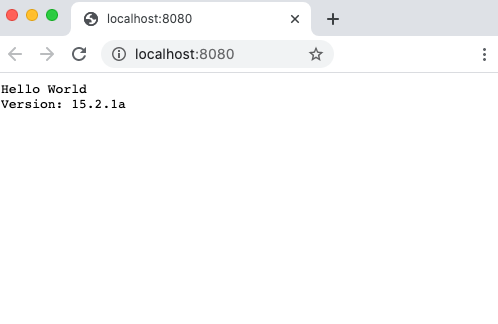
È importante notare che si è aggiornata l'immagine di base con un nuovo numero di versione, ma questo viene visualizzato nell'ultima immagine compilata dell'applicazione. ACR Tasks ha rilevato la modifica apportata all'immagine di base e ha ricompilato automaticamente l'immagine dell'applicazione.
Per arrestare e rimuovere il contenitore, eseguire questo comando:
docker stop updatedapp
Passaggi successivi
In questa esercitazione è stato illustrato come usare un'attività per attivare automaticamente compilazioni delle immagini dei contenitori in seguito all'aggiornamento dell'immagine di base.
Per un flusso di lavoro completo per gestire le immagini di base provenienti da un'origine pubblica, vedere Come usare e gestire il contenuto pubblico con Registro Azure Container Attività.
Passare ora all'esercitazione successiva per informazioni su come attivare le attività in base a una pianificazione definita.
Commenti e suggerimenti
Presto disponibile: Nel corso del 2024 verranno gradualmente disattivati i problemi di GitHub come meccanismo di feedback per il contenuto e ciò verrà sostituito con un nuovo sistema di feedback. Per altre informazioni, vedere https://aka.ms/ContentUserFeedback.
Invia e visualizza il feedback per
